I denne opplæringen vil jeg vise deg hvordan du raskt og effektivt kan lage Low-Poly-modeller med ZModeler i ZBrush. ZModeler er et kraftig verktøy som lar deg redigere polygoner, kanter og punkter, og åpner dermed nye muligheter innenfor hard-surface modellering. Uansett om du er nybegynner i ZBrush eller har grunnleggende kunnskaper, vil denne veiledningen hjelpe deg med å forstå og bruke de viktigste funksjonene til ZModeler.
Viktigste funn
- ZModeler er ideell for Low-Poly-modellering.
- Du kan redigere polygoner, kanter og punkter.
- Dynamisk substruktur forbedrer modelleringsmulighetene dine.
- Eksperimenter med de ulike funksjonene for å utnytte ZBrush på best mulig måte.
Trinn-for-trinn veiledning
1. Introduksjon til brukergrensesnittet
Begynn med å åpne ZBrush og starte et nytt prosjekt. I hovedvinduet ser du ulike alternativer og verktøy. For å jobbe med ZModeler, velger du en enkel primitiv form som en kube eller en stjerne.

2. Opprettelse av et grunnobjekt
For å opprette et grunnobjekt, gå til "Lightbox" og velg et polygon. Jeg anbefaler å starte med en kube, siden den har en enkel form. Dette gir deg nok flate å eksperimentere med ZModeler. Klikk på "Initialize" og sørg for at du velger polygoninnstillingene slik at objektet har ønsket antall punkter og flater.
3. Valg av ZModeler
Når du har grunnobjektet ditt, må du velge ZModeler. Gå til penslene og velg "ZModeler". Et grått meny vil vises med ulike redigeringsfunksjoner som lar deg redigere polygoner, kanter og punkter.
4. Redigering av polygoner
Nå kan du redigere ditt første polygon. Beveg musen over polygonet, og du vil se de ulike alternativene. For eksempel, hvis du klikker på et polygon, kan du bruke "QMesh"-funksjonen for å dytte det ut til neste flate, lignende på ekstrudering i andre programmer.
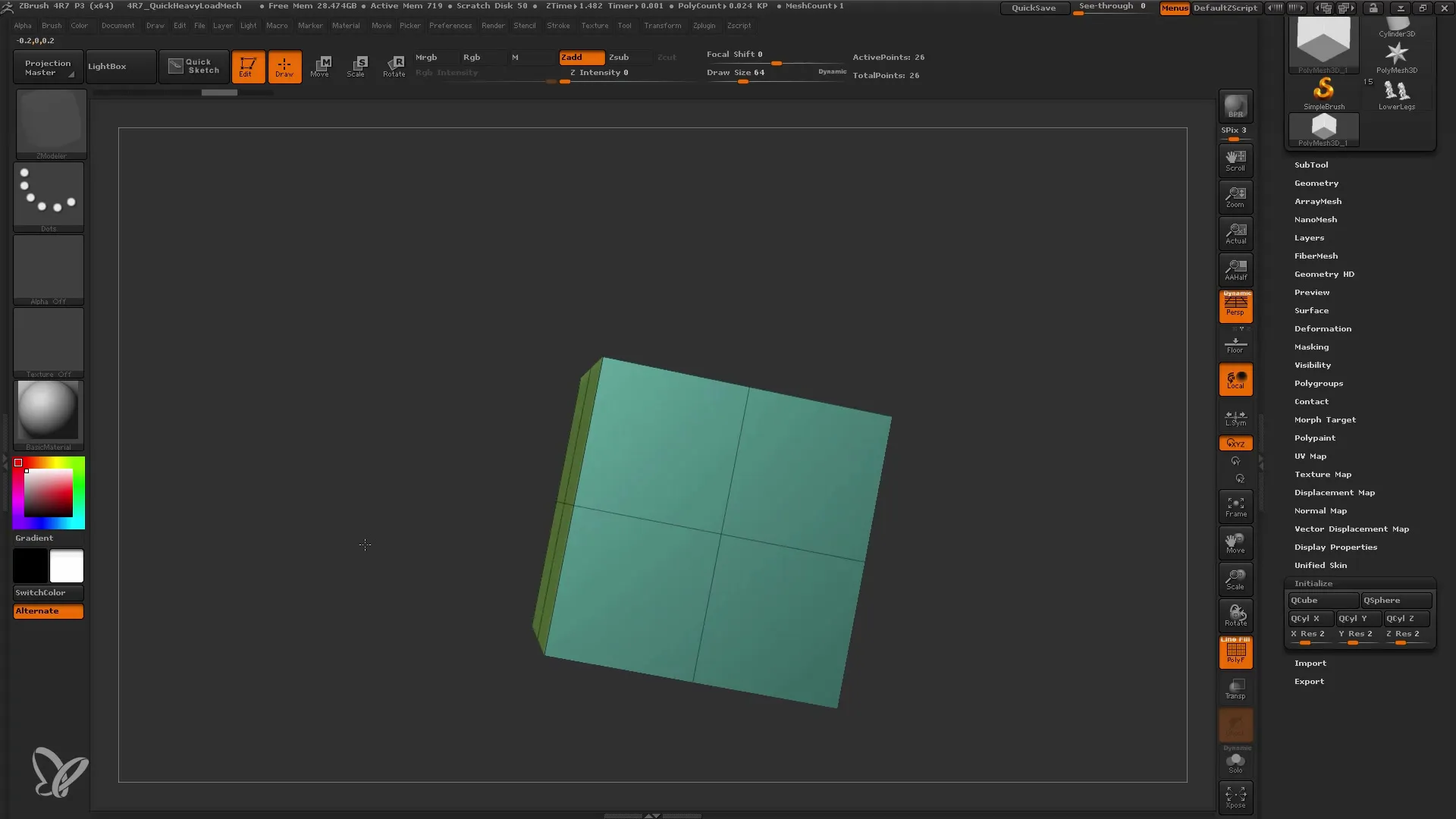
5. Eksperimentering med kantredigering
Gå tilbake til objektet ditt og eksperimenter med kanter. Du kan velge kanter og utføre ulike handlinger, for eksempel å sette inn eller flytte dem. Bruk "Insert"-funksjonen for å lage en kantløkke. Dette er spesielt nyttig når du ønsker å endre eller underdele modellens form.
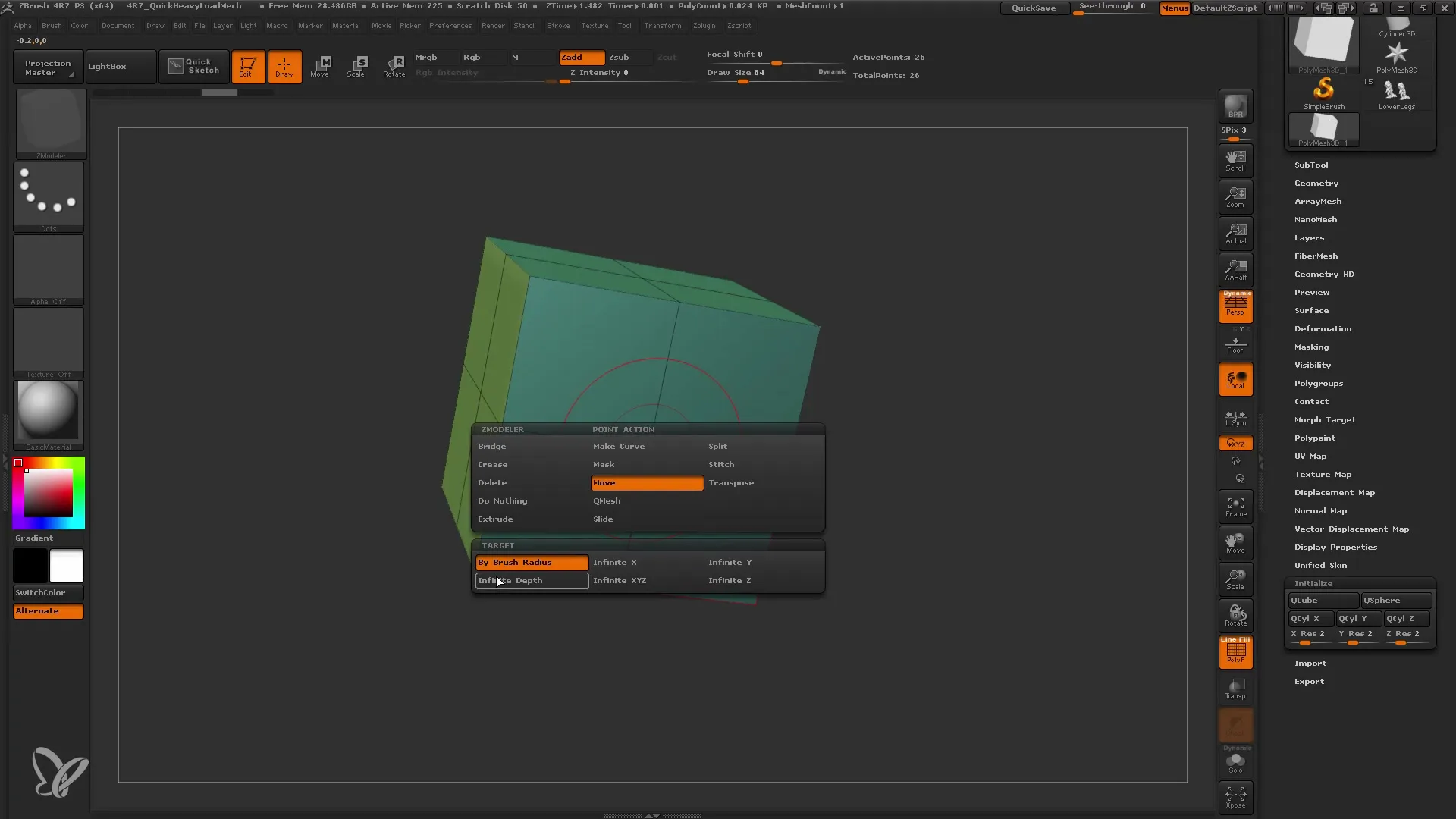
6. Arbeid med punkter
Neste steg er å jobbe med punkter. Du kan velge og flytte individuelle punkter for å forbedre modellen din. Denne funksjonen er nyttig når du vil gjøre presise justeringer på geometrien. Spesielt i kombinasjon med "Split"-funksjonen kan du oppnå interessante geometriske effekter.
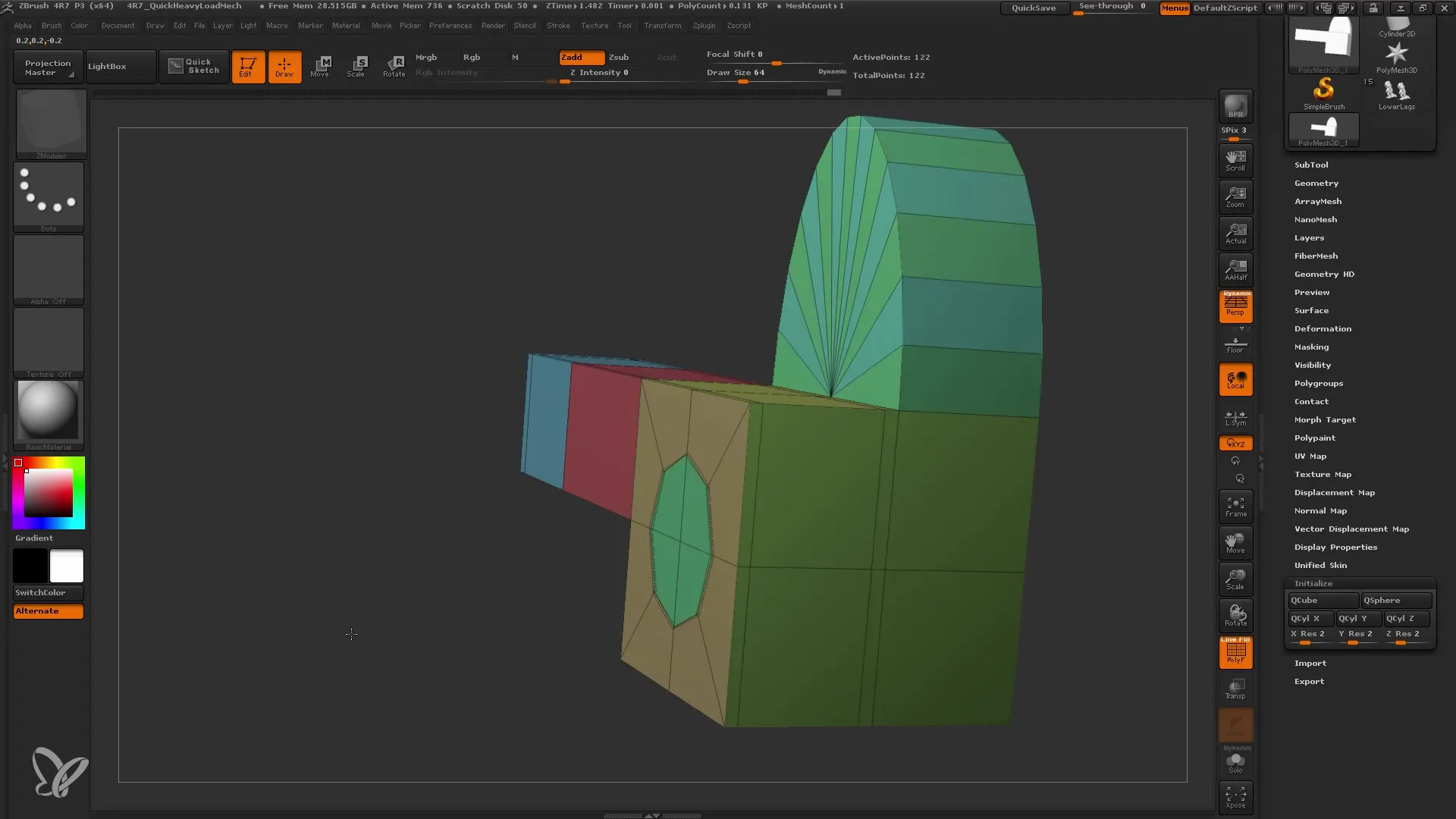
7. Bruk av dynamisk substruktur
En spesielt kraftig funksjon i ZModeler er dynamisk substruktur som du kan aktivere for å vise modellen din glattere og mer detaljert. Gå til innstillingene og aktiver "Dynamic". Dette lar deg endre modellens visning uten å påvirke den opprinnelige geometrien.
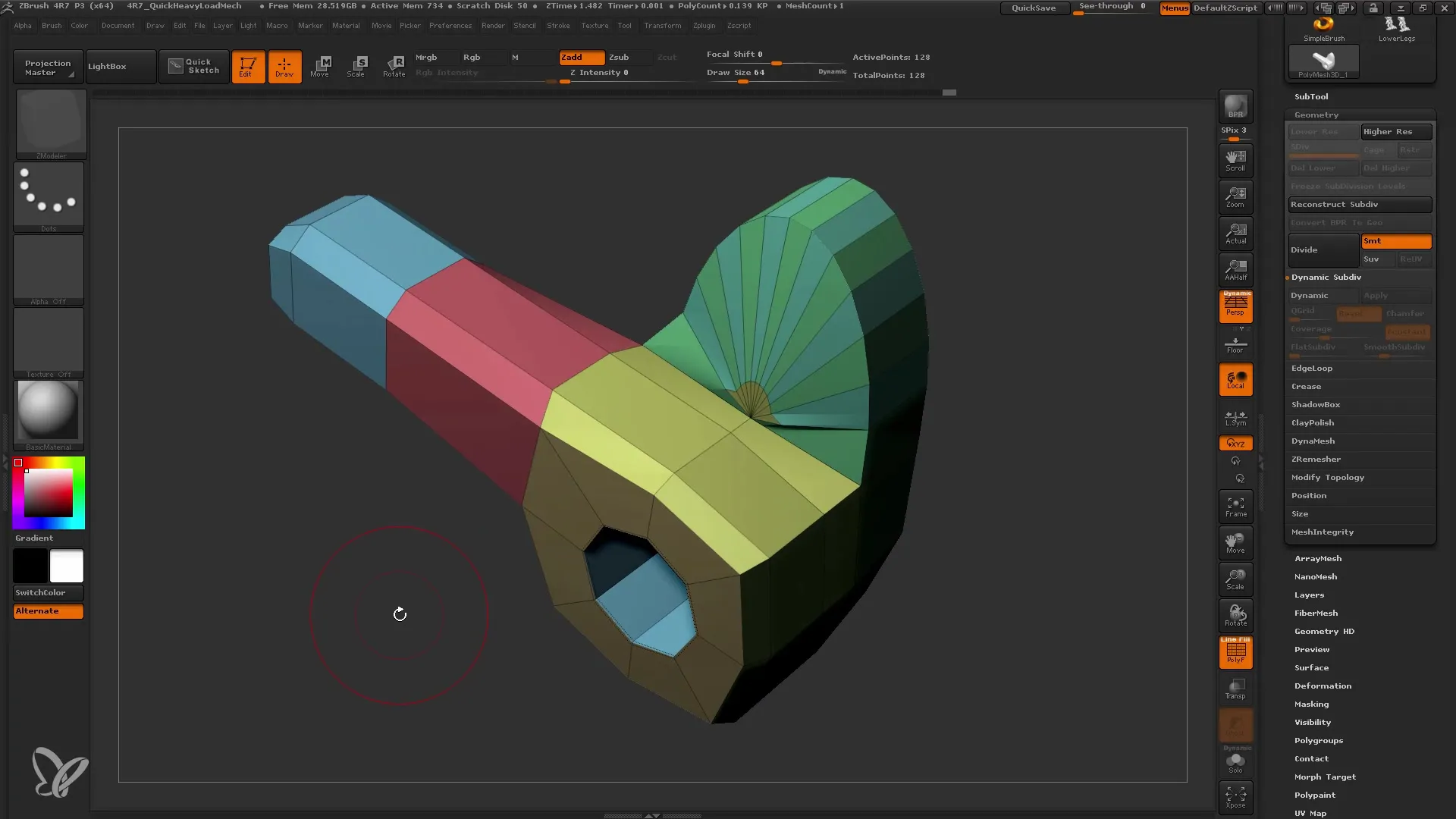
8. Bruk av ytterligere funksjoner
Etter dynamisk substruktur kan du fortsette å eksperimentere med funksjoner som "Bridge" og "Inset" for å legge til flere detaljer i modellen din, for eksempel i en stol eller en robot. Disse funksjonene hjelper deg med å etablere forbindelser mellom ulike flater og gjøre modellen mer kompleks.
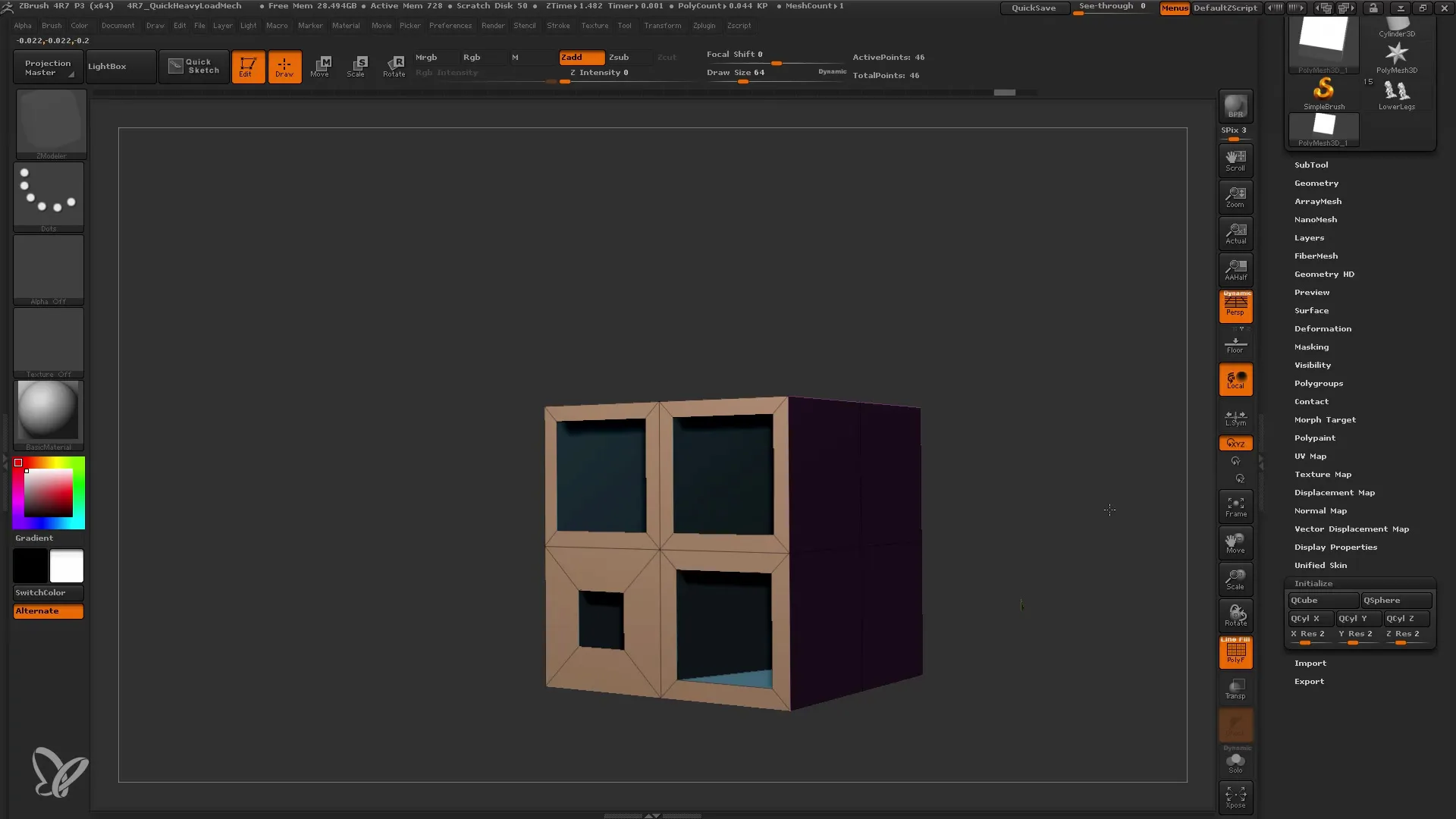
9. Avsluttende handlinger
Så snart du er fornøyd med modellen din, er det viktig å bruke endringene dine for å sikre at de blir lagret. Du kan bruke "Apply" -funksjonen for å overføre den dynamiske oppdelingen til den endelige modellen.

10. Fortsett å redigere modellen
Nå som modellen din er komplett, kan du gjøre ytterligere tilpasninger eller forberede den for teksturering og rendering. Bruk de ulike verktøyene i ZBrush til å forfine modellen din og gi den det siste touch.
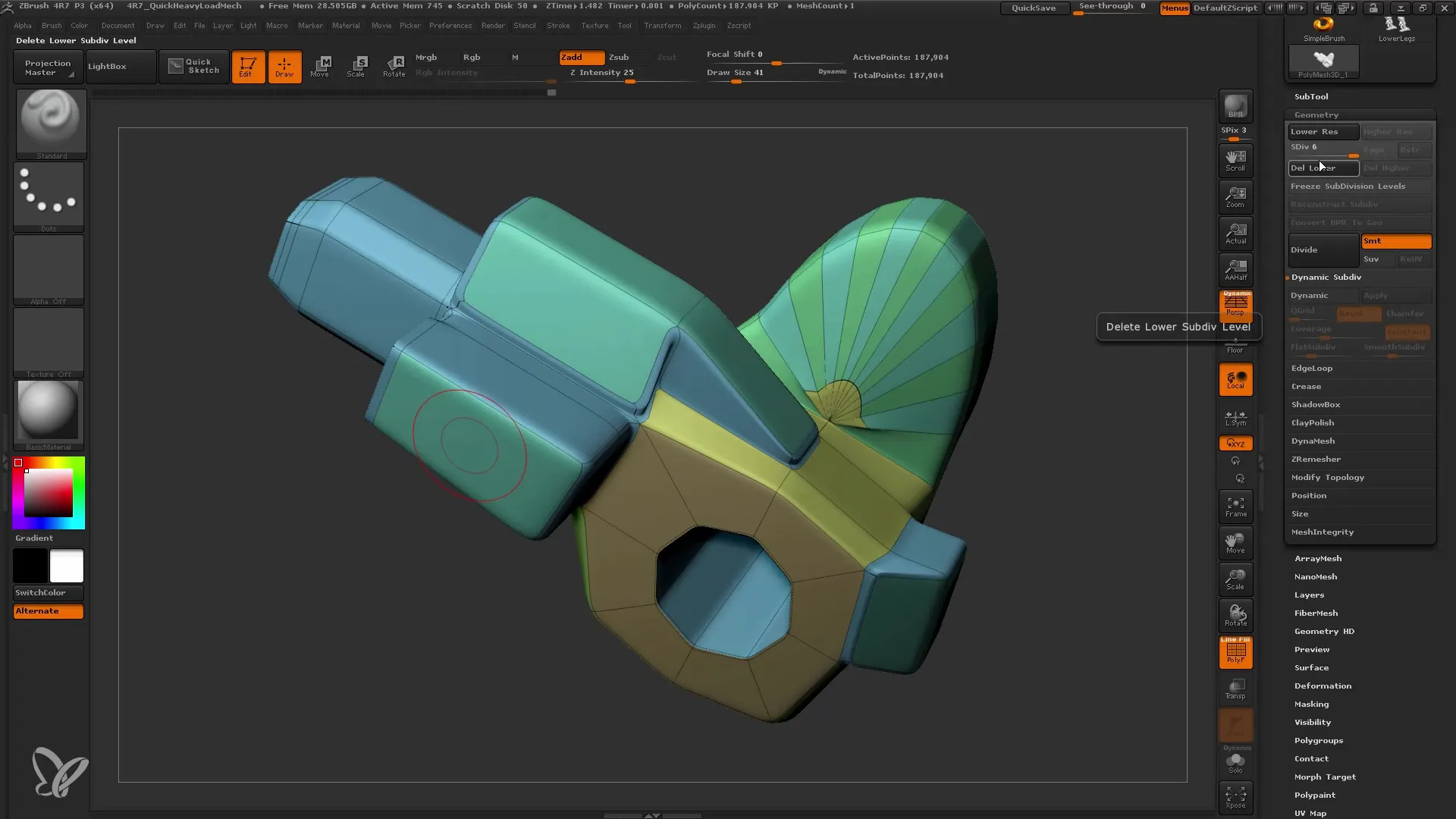
Oppsummering
I denne veiledningen har du lært hvordan du kan jobbe med ZModeler i ZBrush for å effektivt lage lavpoly-modeller. Ved å redigere polygoner, kanter og punkter har du fått verdifulle ferdigheter som vil hjelpe deg i fremtidige prosjekter. Fortsett å eksperimentere med de ulike funksjonene til ZModeler for å forbedre ferdighetene dine og skape kreative design.
Ofte stilte spørsmål
Hva er ZModeler?ZModeler er et verktøy i ZBrush som brukes til lavpoly-modellering.
Hvordan kan jeg redigere polygoner i ZModeler?Du kan velge polygoner og utføre ulike handlinger som QMesh, Inset eller Bridge.
Hva er dynamisk oppdeling?Dynamisk oppdeling lar deg se modellene dine i en glattere visning uten å endre den opprinnelige geometrien.
Kan jeg også bruke ZModeler for organiske modeller?Nei, ZModeler er hovedsakelig designet for hard-surfe-modeller og lavpoly-modeller.
Hvordan kan jeg begynne med ZModeler?Bare start ZBrush, velg et grunnobjekt og aktiver ZModeler for å begynne redigeringen.


